Η Amazon συνεργάστηκε πρόσφατα με το Zoom to φέρτε την εφαρμογή Zoom στο Amazon Fire TV. Ενώ η δυνατότητα είναι τεχνικά διαθέσιμη μόνο στις τηλεοράσεις Fire TV Cube (2ης γενιάς) και Amazon Fire TV Omni Series, υπάρχει ένας τρόπος να λαμβάνετε κλήσεις Zoom χρησιμοποιώντας άλλες συσκευές Amazon Fire TV. Έχοντας αυτό κατά νου, έχουμε συγκεντρώσει αυτήν την επεξήγηση για τη χρήση του Zoom στο Amazon Fire TV, ανεξάρτητα από τη συσκευή που χρησιμοποιείτε.
Πώς να χρησιμοποιήσετε το Zoom στο Amazon Fire TV
Εάν χρησιμοποιείτε Fire TV Cube ή τηλεόραση Amazon Fire TV Omni Series, αυτά είναι τα βήματα που πρέπει να ακολουθήσετε για να χρησιμοποιήσετε το Zoom στο Amazon Fire TV.
- Στο Αρχική σελίδα Amazon Fire TV, μετακινηθείτε στο Εύρημα αυτί.
- Κάτω από Εύρημα, επίλεξε το Αναζήτηση καρτέλα και πληκτρολογήστε Ανίπταμαι διαγωνίως εφαρμογή.
- Αναζήτηση για το Ανίπταμαι διαγωνίως εφαρμογή.
- Κάνε κλικ στο Ανίπταμαι διαγωνίως εφαρμογή και επιλέξτε Κατεβάστε.
- Μόλις γίνει λήψη της εφαρμογής, θα πρέπει να εμφανιστεί στο δικό σας Αρχική σελίδα Amazon Fire TV.
Μετά τη λήψη της εφαρμογής Zoom, απλώς συνδέστε την κάμερα web στο Fire TV Cube ή στη θύρα USB της τηλεόρασης της σειράς Omni. Εάν δεν είστε σίγουροι ποια κάμερα web να χρησιμοποιήσετε, η Amazon συνιστά τις Logitech C920, C922x ή C310. Από εκεί, μπορείτε επίσης να χρησιμοποιήσετε την ενσωματωμένη Alexa στο Omni για να πείτε, "Alexa, find Zoom" και "Alexa, join my Zoom meeting."
Μόλις ανοίξετε την εφαρμογή Zoom, θα σας ζητηθεί να συμμετάσχετε σε μια σύσκεψη παρέχοντας ένα αναγνωριστικό σύσκεψης και έναν κωδικό πρόσβασης. Αν και δεν χρειάζεστε λογαριασμό Zoom για να συμμετάσχετε σε μια σύσκεψη, θα χρειαστείτε έναν εάν σκοπεύετε να φιλοξενήσετε μια σύσκεψη στο μέλλον. Αξίζει επίσης να σημειωθεί ότι η εφαρμογή Zoom προσφέρει επίσης επιλογές επί πληρωμή και δωρεάν.
Ζουμ σε άλλες συσκευές Amazon Fire TV
Ενώ η εφαρμογή Zoom smart TV είναι προς το παρόν συμβατή μόνο με τις τηλεοράσεις Amazon Fire TV Cube (2nd Gen) και Amazon Fire TV Omni Series (οι οποίες είναι μερικές από τις καλύτερες ενσωματωμένες τηλεοράσεις Amazon Fire TV), υπάρχει μια λύση για τη λήψη του Zoom σε άλλες συσκευές Amazon Fire TV. Θα πρέπει πρώτα να κάνετε λήψη της εφαρμογής Downloader από το κατάστημα εφαρμογών Amazon Fire TV και, στη συνέχεια, να ακολουθήσετε αυτά τα βήματα:
- Από την αρχική σας σελίδα, επιλέξτε το Ρυθμίσεις εικονίδιο στο δεξιό άκρο της οθόνης σας.
-
Στην περιοχή Ρυθμίσεις, επιλέξτε My Fire TV ή Συσκευή & Λογισμικό.

 Πηγή: Keegan Prosser / Android Central
Πηγή: Keegan Prosser / Android Central - Κάντε κλικ Επιλογές ανάπτυξης.
-
Κάντε κύλιση προς τα κάτω και επιλέξτε Εγκαταστήστε άγνωστες εφαρμογές.
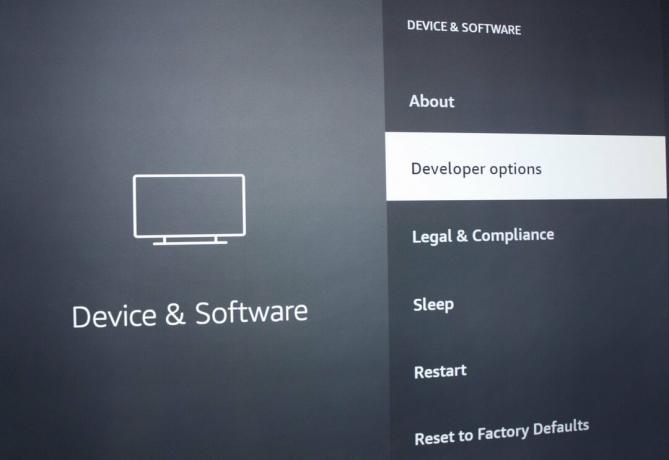
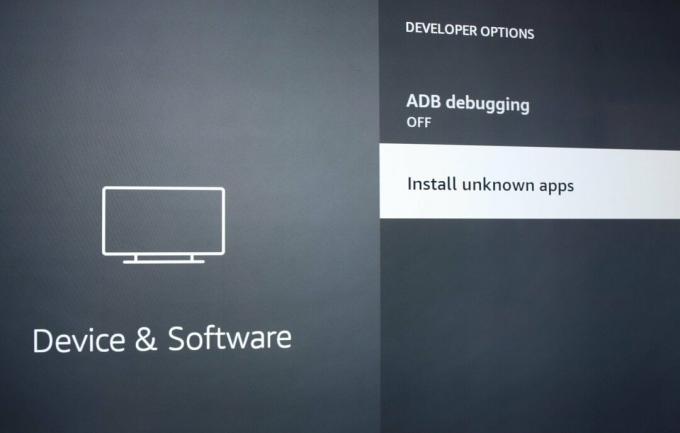 Πηγή: Keegan Prosser / Android Central
Πηγή: Keegan Prosser / Android Central -
Επιλέγω Πρόγραμμα λήψης και γυρίστε το ΕΠΙ.
 Πηγή: Keegan Prosser / Android Central
Πηγή: Keegan Prosser / Android Central
Η συσκευή θα πρέπει τώρα να ρυθμιστεί ώστε να εγκαθιστά οποιεσδήποτε εφαρμογές τρίτων, συμπεριλαμβανομένης της εφαρμογής Zoom. Τώρα χρειάζεται απλώς να κατεβάσετε το Zoom. Δείτε πώς:
- Από την αρχική σας σελίδα, επιλέξτε και ανοίξτε το Εφαρμογή λήψης.
-
Στα αριστερά, μεταβείτε και επιλέξτε το Πρόγραμμα περιήγησης επιλογή.
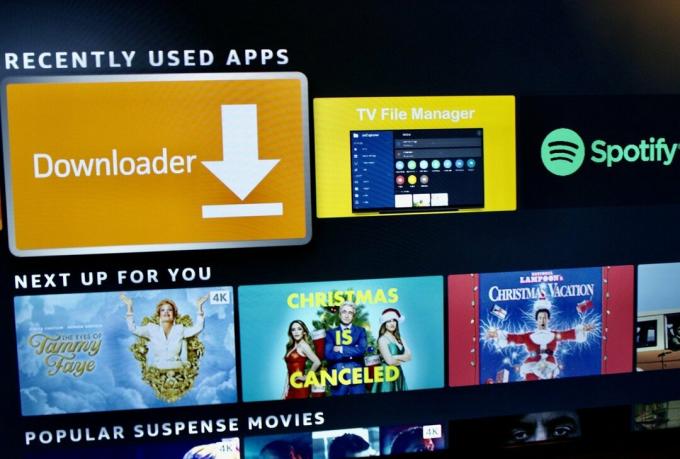
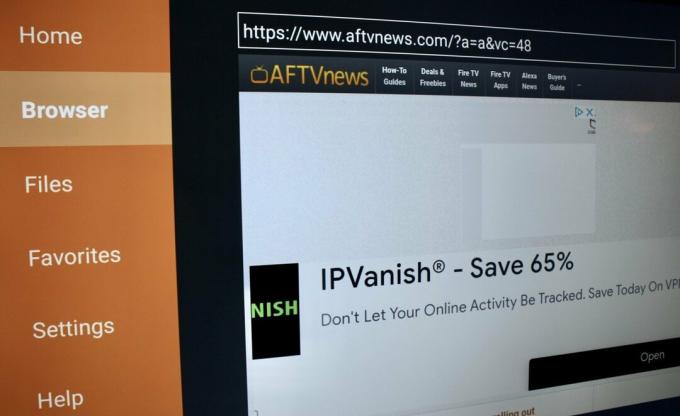 Πηγή: Keegan Prosser / Android Central
Πηγή: Keegan Prosser / Android Central - Κάντε κλικ στο Πεδίο URL.
-
Διαγράψτε την υπάρχουσα διεύθυνση URL, εισάγετε Ανίπταμαι διαγωνίωςκαι κάντε κλικ Πηγαίνω.
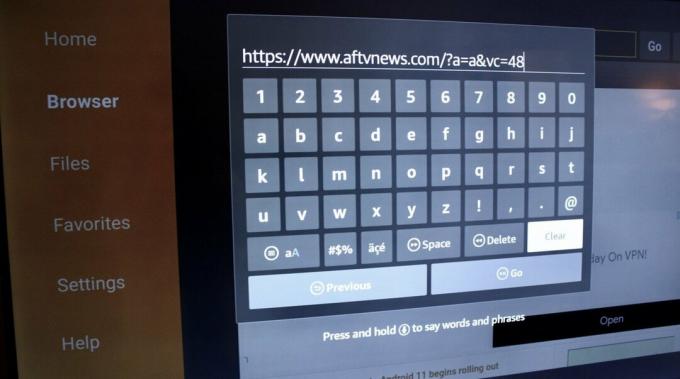
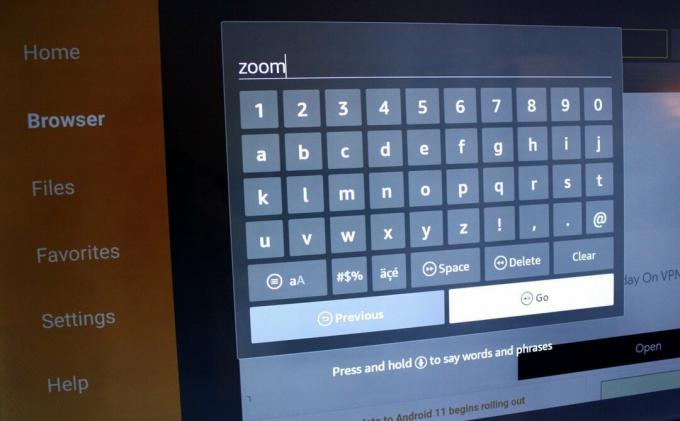 Πηγή: Keegan Prosser / Android Central
Πηγή: Keegan Prosser / Android Central - Στην επόμενη οθόνη, κάντε κύλιση προς τα κάτω και επιλέξτε το Κέντρο λήψης – Ζουμ επιλογή.
-
Από εκεί, επιλέξτε να Λήψη από το Zoom.

 Πηγή: Keegan Prosser / Android Central
Πηγή: Keegan Prosser / Android Central - Μόλις ολοκληρωθεί η λήψη, επιλέξτε Εγκαθιστώ.
-
Αφού εγκατασταθεί πλήρως η εφαρμογή Zoom, κάντε κλικ Διαγράφω για να αφαιρέσετε το αρχείο APK από την εφαρμογή Zoom.
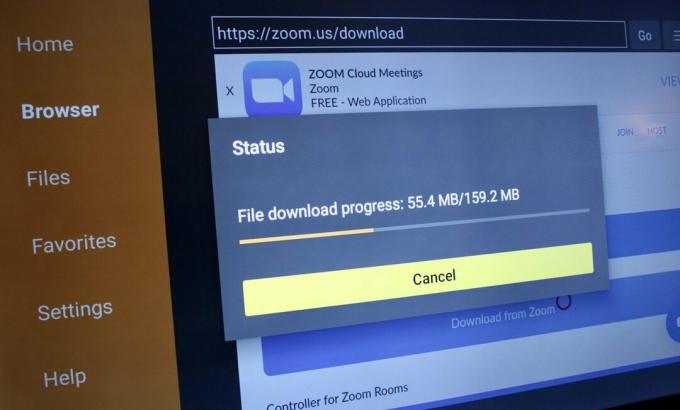
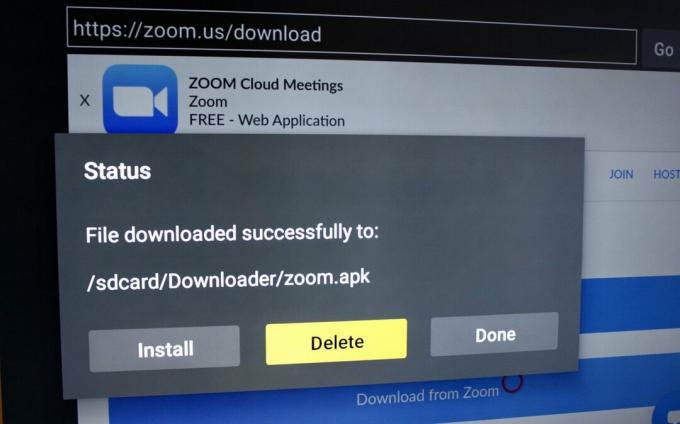 Πηγή: Keegan Prosser / Android Central
Πηγή: Keegan Prosser / Android Central - Όταν σας ζητηθεί, κάντε κλικ Διαγράφω δεύτερη φορά για να επιβεβαιώσετε τη διαγραφή.
Αφού ολοκληρώσετε τα παραπάνω βήματα, θα πρέπει να έχετε πρόσβαση στην εφαρμογή Zoom στην καρτέλα Εφαρμογές στην αρχική σελίδα του Amazon Fire TV και να χρησιμοποιήσετε το Zoom στο Amazon Fire TV. Μόλις ανοίξετε την εφαρμογή, θα σας ζητηθεί να συμμετάσχετε σε μια σύσκεψη παρέχοντας ένα αναγνωριστικό σύσκεψης και έναν κωδικό πρόσβασης.
Αν και δεν απαιτείται να έχετε κάμερα web για να συμμετάσχετε σε μια σύσκεψη ή διαδικτυακό σεμινάριο Zoom, δεν θα μπορείτε να μεταδώσετε βίντεο του εαυτού σας ενώ χρησιμοποιείτε την εφαρμογή Zoom σε συσκευές άλλες από το Fire TV Τηλεοράσεις σειρών Cube (2ης γενιάς) και Amazon Fire TV Omni. Ωστόσο, θα εξακολουθείτε να μπορείτε να ακούτε και να μιλάτε κατά τη διάρκεια της σύσκεψης, να μοιράζεστε την οθόνη σας και να βλέπετε το βίντεο της κάμερας web άλλων συμμετέχοντες.
Keegan Prosser
Ο Keegan Prosser είναι ανεξάρτητος συνεργάτης με έδρα το PNW. Όταν δεν γράφει για τις αγαπημένες της εφαρμογές ροής και συσκευές για το Android Central, ακούει ένα αληθινό έγκλημα podcast, δημιουργώντας την τέλεια λίστα αναπαραγωγής για το επόμενο road trip της και προσπαθώντας να καταλάβει ποιο πρόγραμμα παρακολούθησης φυσικής κατάστασης πρέπει να δοκιμάσει Επόμενο. Μπορείτε να την ακολουθήσετε στο Twitter @keeganprosser.
